win10自动删除桌面快捷方式怎么办 win10自动删除桌面快捷方式如何解决
更新时间:2023-08-15 10:27:02作者:zheng
有些用户在使用win10电脑的时候发现电脑会莫名自动删除桌面上一些应用程序的快捷方式,今天小编就给大家带来win10自动删除桌面快捷方式怎么办,操作很简单,跟着小编一起来操作吧。
解决方法:
1.在win10系统桌面上,开始菜单。右键,控制面板。
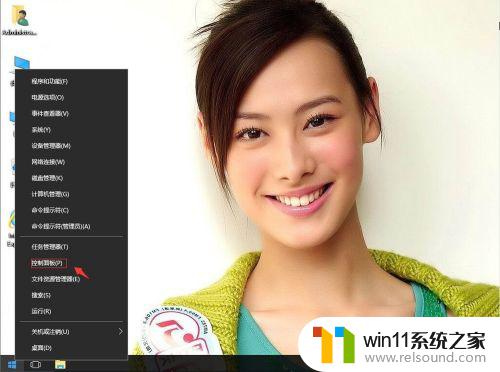
2.单击系统和安全。
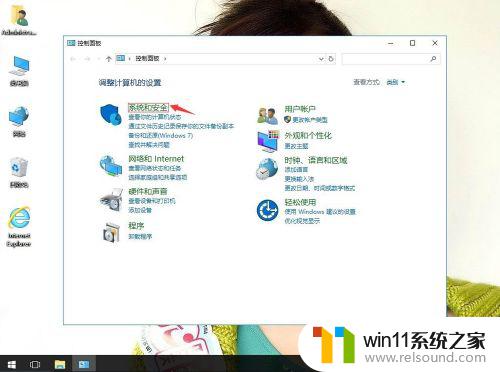
3.单击常见计算机问题疑难解答。

4.单击更改设置。
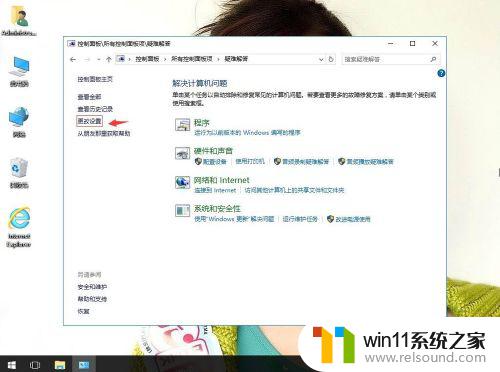
5.把允许在启动时立即开始排除故障去勾。再确定。
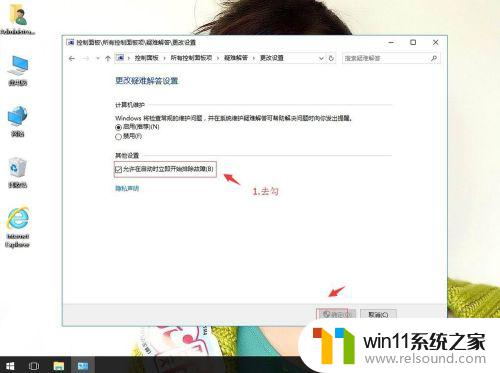
以上就是关于win10自动删除桌面快捷方式怎么办的全部内容,有出现相同情况的用户就可以按照小编的方法了来解决了。















